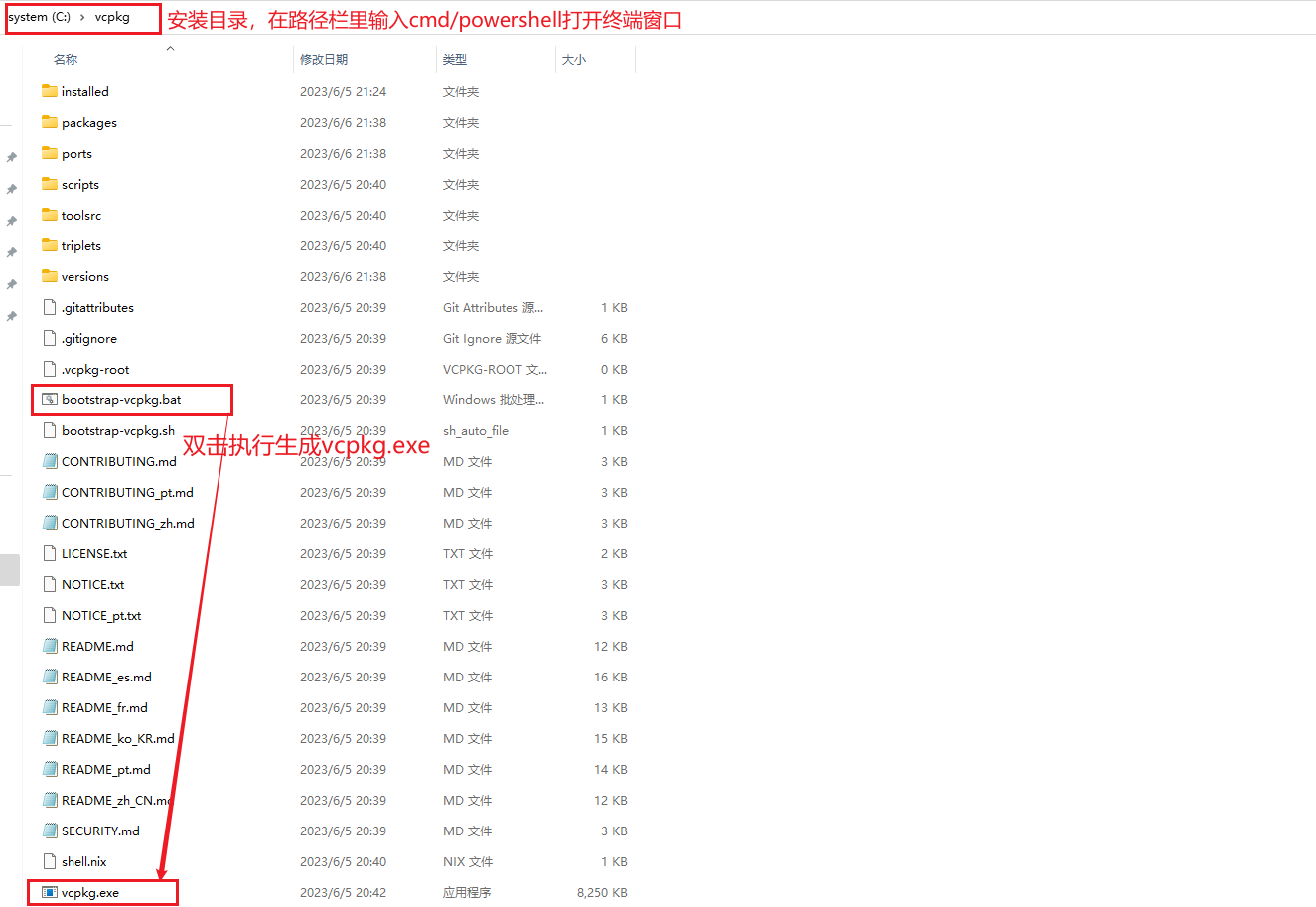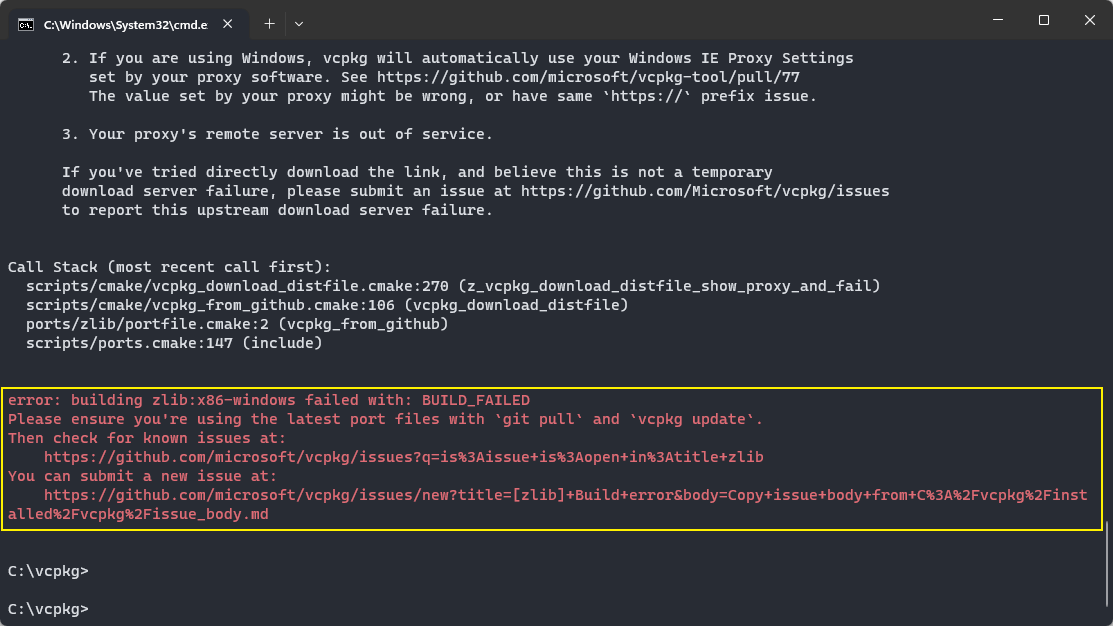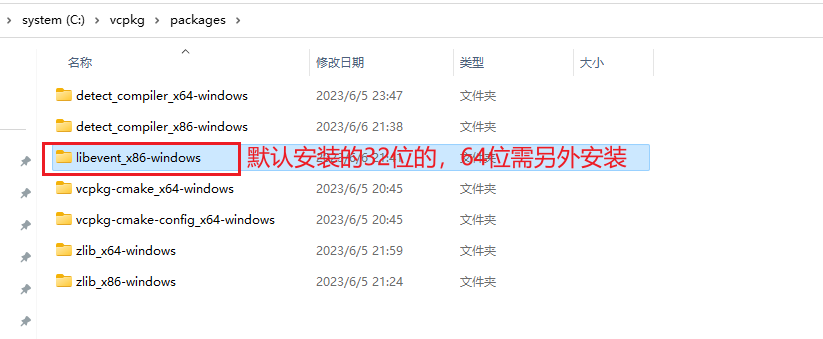一,vcpkg简介
- vcpkg是微软公司开发的一个开源C++包管理工具,它可以很方便的帮助您在 Windows、 Linux 和 MacOS 上下载,编译和安装C++ 第三方库。它具有自动解决依赖关系的能力,并且支持多种目标架构和平台。
- 提供了超过1500个C++库的预编译二进制包,并且还提供了一组命令行工具,以帮助用户安装,卸载,升级和管理C++库的版本。
优点:
- 自动下载开源库源代码,轻松编译
- 源码包的缓存管理和版本管理,可以升级版本
- 依赖关系检查(比如编译libcurl,会自动下载zlib,openssl进行编译)
二,下载vcpkg
前置条件:
- Git - Downloads 根据平台下载最新版本(傻瓜式安装)
- Visual Studio 2015 或更新的版本(包含英文语言包)
- 点击VS界面菜单栏的工具->获取工具和功能,查看是否下载英文语言包
- Windows 7 或更新的版本
step 1:git克隆 vcpkg 仓库
- 在C盘路径下右击鼠标,点击 Git Bash Here 弹出命令窗口
- 输入:git clone https://github.com/microsoft/vcpkg.git
step 2:生成vcpkg.exe
- 执行vcpkg目录下的 bootstrap-vcpkg.bat 构建vcpkg
step 3:配置vcpkg的环境变量
- vcpkg 命令表
vcpkg search [pat] 搜索要构建的可用包
vcpkg install <pkg> 安装软件包 vcpkg remove <pkg> 卸载安装包 vcpkg update 列出可以更新的包 vcpkg remove --outdated 卸载所有过时的软件包 vcpkg upgrade 重新构建所有过时的软件包 vcpkg hash <file> [alg] 通过特定算法对文件进行哈希,默认为SHA512 vcpkg help topics 显示帮助主题列表 vcpkg help <topic> 显示特定主题的帮助 vcpkg list 列出已安装的软件包 vcpkg integrate install 使已安装的包在用户范围内可用,需要管理第一次使用的特权 vcpkg integrate remove 删除用户范围的集成 vcpkg integrate project 为单个VS项目生成一个引用NuGet包使用 vcpkg integrate powershell 启用PowerShell选项卡完成
vcpkg export <pkg>... [opt]... 导出一个包 vcpkg edit <pkg> 打开一个端口进行编辑(使用环境器程序,默认为“code”)
vcpkg create <pkg> <url> [archivename] 创建一个新端口 vcpkg x-init-registry <path> 初始化目录<path>中的注册表 vcpkg format-manifest --all 格式化所有vcpkg,json文件,在提交到vcpkg之前运行这个命令 vcpkg owns <pat> 搜索安装包中的文件
vcpkg depend-info <pkg>... 显示端口的依赖项列表
vcpkg env 为开发或编译创建一个干净的shell环境 vcpkg version 显示版本信息
vcpkg contact 显示联系人信息发送反馈
@response_file 指定响应文件以提供附加参数 有关更多帮助(包括示例),请参阅附带的README。Md和docs文件夹
step 4:vcpkg安装第三方库
- 安装32位(默认安装)
- vcpkg install [package name]
- 安装64位
- vcpkg install [package name]:x64-windows
安装第三方库出现的问题- 解决方式:cmd窗口切换到vcpkg目录,运行git pull 命令以获取最新的vcpkg代码
安装第三方库成功效果(libevent库)- 在vcpkg/packages目录下可以查看已安装的库
step 4:下载好的库集成到项目中
- 命令:vcpkg integrate install
- 执行后就可以让 VS 可以自动访问到[vcpkg-path]/installed下以安装的库,我们不需要另外去为项目配置库环境。
- 在此之后,您可以创建一个非 CMake 项目 (或打开已有的项目)。在您的项目中,所有已安装的库均可立即使用
#include包含您需使用的库的头文件且无需额外配置。